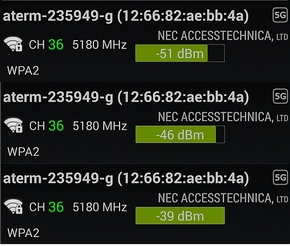LTEモバイルルータ「AtermMR03LN」Bluetoothテザリングの効果を試す:「遅い使えない」は過去のこと(3/3 ページ)
Bluetoothテザリングの省電力効果やいかに
Bluetoothテザイングでバッテリー駆動時間はどの程度変わるのだろうか。データシートでは約24時間となっている。バックグランドでメールや各種通知を受信するだけにしたスマートフォンを接続しておく程度なら、この時間は動くのだろうが、この検証作業では実際に利用場面に即して負荷をかけた状態で確認してみた。
検証では、Bluetoothテザリングと無線LAN接続の利用をそれぞれ6時間行って、バッテリー消費量から稼働時間を計算した。スマートフォン(android)2台を接続したままユーザーストリーム対応のツイッタークライアントを実行して、常にデータ送受信が発生する状態にしておいた上、2時間おきにPCからも1時間、計2時間は使用している。ただし、PC利用に関してはWebページへのアクセスが中心でBluetoothテザリングと無線LAN接続時でまったく同じようにインターネットを利用したわけではない。
検証した結果、Bluetoothテザリングではバッテリーの27%を消費、無線LAN接続で55%を消費した。ここからバッテリー駆動時間を逆算すると、Bluetoothテザリングで約22.2時間、無線LAN接続で約10.9時間となる。それぞれデータシートで示した時間には満たないが、2台、もしくは、3台の端末が常時接続してデータの送受信を行い、さらに、PCからも利用していること思えば納得できる。
この検証はユーザーの利用場面の一例でしかないが、Bluetoothテザリングは無線LAN接続に比較して2倍はバッテリー駆動が可能ということになる。22時間あれば自宅をでてから帰宅までバッテリー利用が余裕で可能だ。
高度な省電力機能と専用アプリでバッテリー駆動時間を性能を両立
Bluetoothテザリングでバッテリー駆動は長時間可能になるが、LTEに対応しているのだか高速なデータ通信も利用したい。MR03LNはそういう需要にも応えるべく、高度な省電力機能に加え、AndroidやiOS向けに専用アプリを準備している。
省電力機能では、3つの待機モードがポイントになる。設定した時間に端末からアクセスがない場合に移行できる待機モードは「ウェイティング」と「休止」があり、さらに「休止」は「リモート起動なし」と「リモート起動あり」が選択できる。「休止」は電源ボタン操作からの移行も可能だ。
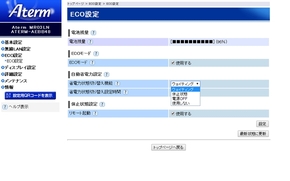
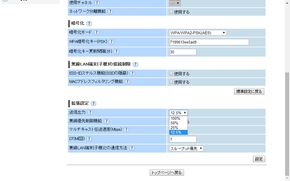 省電力関連の設定はメニューの「ECO設定」に集中配置する。MR03LNに指定時間で端末アクセスがない場合に省電力状態に移行できる「自動省電力」機能では、ウェイティング、休止、(電源)OFF状態への移行が可能。指定時間は1〜30分の間で6段階に設定できる(写真=左)。無線LANの送信出力も5段階に設定が可能だ。モバイル利用時は最も省電力が低くなる12.5%でも問題ない。充電しながらの利用になるクレードル装着時には自動的に100%に切り替わる(写真=右)
省電力関連の設定はメニューの「ECO設定」に集中配置する。MR03LNに指定時間で端末アクセスがない場合に省電力状態に移行できる「自動省電力」機能では、ウェイティング、休止、(電源)OFF状態への移行が可能。指定時間は1〜30分の間で6段階に設定できる(写真=左)。無線LANの送信出力も5段階に設定が可能だ。モバイル利用時は最も省電力が低くなる12.5%でも問題ない。充電しながらの利用になるクレードル装着時には自動的に100%に切り替わる(写真=右)ウェイティングは、WAN側は切断するものLAN側は有効にしたまま省電力動作に移行し、端末からのアクセスがあると即座に起動してWAN側を接続する。端末のアクセスから数秒程度でインターネットに接続できる。ただし、連続待受時間は最大30時間にとどまる。PCから1日数時間インターネットに接続できればいいけれど、PCを起動したらすぐインターネットを使いたい、という利用に向いている。1日約6時間PCからインターネットに接続するユーザーなら、MR03LNを満充電して約21時間はウェイティング状態含めてバッテリーで駆動できる。PCからの利用のみならウェイティングへの移行も確実だろう。
休止は、MR03LNのソフトウェアを起動したままほとんどの回路の電源を落としてしまう状態だ。Windows OSの休止に近い。休止状態からの復帰には10秒程度かかる。後述するリモート起動を使わない場合、連続待ち受け時間は最大1000時間にもなる。1日あたりのバッテリー消費は約2.4%と、よほどのことがない限り電源をオフにすることはないだろう。
リモート起動を使う場合でも、待受時間は最大250時間と、1日待ち受けしてもバッテリーは10%しか消費しない。1日に1〜2時間使えればOKというユーザーなら、リモート起動なしの休止状態を使えば5日間のウィークディは充電なしでもバッテリー動作が可能だ。
また、基本はBluetoothテザリングだが、PCを使うときは高速な無線LAN接続を利用したい場合、MR03LNは専用アプリからワンタッチでBluetoothテザリングと無線LAN接続を切り替えられる。バッテリー動作時間中に半分は無線LANで使ったとしても、先の検証結果を参考にすると約16時間はバッテリーで駆動できる。なお、iPhoneではBluetoothテザリングが使えないため、iOS対応アプリからBluetoothデザリングと無線LAN接続の切り替えはできない。
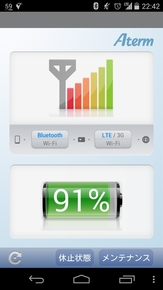
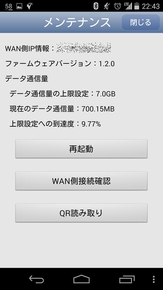 これはAndroid用の専用アプリ「Aterm Mobile Tool」だ。MR03Nに接続中は電波強度やバッテリー残量も準リアルタイムで確認できる。LAN側の無線LAN接続とBluetoothテザリングの切り替え、WAN側のLTE/3Gと無線LANの切り替えもワンタッチでできる(写真=左)。メンテナンス画面では、データ通信量の確認やリモートでの再起動、WAN側の接続状態の確認も可能だ。QRコードを使った無線LANの簡単接続もここからできる(写真=右)
これはAndroid用の専用アプリ「Aterm Mobile Tool」だ。MR03Nに接続中は電波強度やバッテリー残量も準リアルタイムで確認できる。LAN側の無線LAN接続とBluetoothテザリングの切り替え、WAN側のLTE/3Gと無線LANの切り替えもワンタッチでできる(写真=左)。メンテナンス画面では、データ通信量の確認やリモートでの再起動、WAN側の接続状態の確認も可能だ。QRコードを使った無線LANの簡単接続もここからできる(写真=右)専用アプリから休止状態へ移行できる機能もMR03LNの使い勝手を向上してくれる。MR03LNは、端末からの接続が指定した時間ない場合にウェイティングや休止に自動で移行できるが、複数の端末で利用する場合にはすべての端末からのMR03LNへの接続を切断する必要がある。接続するのが2台でも面倒な作業になる。
だが、アプリから操作して移行できるなら1台の端末で操作すればいいし、MR03LNの場合には休止状態からアプリでリモート起動もできる。アプリの操作からMR03LNが起動して使用可能になるまでの時間は多少差異があるが、おおむね10〜15秒でWAN側もLAN側も利用可能になる。これも約250時間という待ち受け時間とのトレードオフと思えば受け入れることができる。Android用アプリでは、無線LANやBluetoothの再接続処理まで行っており、ここで再接続がうまく行かない場合は無線LANやBluetooth設定画面を呼び出してくれる。

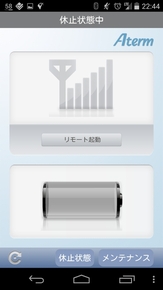 アプリの「休止状態」ボタンをタップすると確認メッセージを表示してMR03LNを休止状態に移行する(写真=左)。MR03LNが休止状態に移行するとアプリは「リモート起動」ボタンを表示する。「リモート起動」ボタンを押すとMR03LNが起動し、アプリが休止状態に移行する前の方法でMR03LNとの再接続処理を行う。Nexus 5ではBluetoothでの再接続も問題なく行えて無線LANと変わらない使い勝手だった(写真=右)
アプリの「休止状態」ボタンをタップすると確認メッセージを表示してMR03LNを休止状態に移行する(写真=左)。MR03LNが休止状態に移行するとアプリは「リモート起動」ボタンを表示する。「リモート起動」ボタンを押すとMR03LNが起動し、アプリが休止状態に移行する前の方法でMR03LNとの再接続処理を行う。Nexus 5ではBluetoothでの再接続も問題なく行えて無線LANと変わらない使い勝手だった(写真=右)MR03LNは、無線LAN接続で最大12時間、Bluetoothテザリングで最大24時間という長時間のバッテリー駆動だけでなく、高度な省電力機能とスマートフォン専用アプリとの組み合わせで、利用場面に応じた長時間のバッテリー駆動と通信速度の両立を可能にしている。さらにいえばバッテリーは交換可能なので、予備バッテリーを携帯しておけばバッテリー動作時間に対する不安はほとんどなくなるだろう。
性能とバッテリー駆動時間のバランスと多機能でライバルなし
バッテリー駆動時間だけならMR03LNを超える製品も登場しているが、サイズと重さという携帯性のトレードオフ、さらにBluetoothテザリングやリモート起動といった機能まで考慮すると、ライバルなしともいえる。Bluetoothテザリングは必ずしも万能でないが、対応機器との組み合わせならわずか105グラムなのに約24時間もバッテリーで駆動できる。現状においてドコモが運用するLTEですべての周波数帯と最大通信速度もサポートしており、基本機能での不備もない。
公衆無線LANの利用も自動ではなく、アプリを使えば使いたい場所でのみWAN側を無線LAN接続に切替えられるのもポイントだ。移動中などに勝手に電波の弱い無線LANに繋がって、インターネットにアクセスできなくなってイライラせずに済む。
LTEでのモバイルインターネットを長時間に使いこなせる、そんな機能をMR03LNは備えている。すでにモバイルルータを使っているが、携帯性やバッテリー動作時間に不満があるというユーザーなら、有力な購入候補にしたいモデルだ。
関連記事
 もしかして“無双”? ツウ好みの高性能LTEルータ「AtermMR03LN」をねっとりチェック(パフォーマンス編)
もしかして“無双”? ツウ好みの高性能LTEルータ「AtermMR03LN」をねっとりチェック(パフォーマンス編)
“ツウ好み”の機能や特長を多く備えるLTEルータ「AtermMR03LN」がモバイラーの中で人気だ。前編の機能チェックに続き、後編では実運用して分かった使い勝手とパフォーマンス面をねっとりチェックする。 もしかして“無双”? ツウ好みの高性能LTEルータ「AtermMR03LN」をねっとりチェック(機能チェック編)
もしかして“無双”? ツウ好みの高性能LTEルータ「AtermMR03LN」をねっとりチェック(機能チェック編)
タッチ操作対応のスリム&軽量ボディ、最大150MbpsのクアッドバンドLTE対応、24時間動作のBTテザリング、12時間Wi-Fi動作、802.11ac、そしてSIMロックフリー(予定)!。モバイラーが“これならっ!”と飛びつきたくなる機能と特長をギュッと凝縮したLTEルータ「AtermMR03LN」の実力を検証する。まずは機能のチェックから。 NEC、Bluetoothテザリングで“最大24時間”通信できるLTEモバイルルータ「AtermMR03LN」
NEC、Bluetoothテザリングで“最大24時間”通信できるLTEモバイルルータ「AtermMR03LN」
NECおよびNECアクセステクニカは、Bluetoothテザリングによる長時間利用を可能としたLTEモバイルルータ「AtermMR03LN」を発表した。
関連リンク
Copyright © ITmedia, Inc. All Rights Reserved.
アクセストップ10
- ヨドバシ通販は「高還元率で偽物リスク低い」──コレが“脱Amazon”した人の本音か (2025年12月06日)
- 欧州で人気の“謎のGalaxy” 「Galaxy Xcover7 Pro」をチェック (2025年12月07日)
- 「健康保険証で良いじゃないですか」──政治家ポストにマイナ保険証派が“猛反論”した理由 (2025年12月06日)
- 飲食店でのスマホ注文に物議、LINEの連携必須に批判も 「客のリソースにただ乗りしないでほしい」 (2025年12月04日)
- ドコモも一本化する認証方式「パスキー」 証券口座乗っ取りで普及加速も、混乱するユーザー体験を統一できるか (2025年12月06日)
- 楽天モバイルが“2025年内1000万契約”に向けて繰り出した方策とは? (2025年12月06日)
- 薄型スマホは中国で不人気? 「iPhone Air」が売れていない理由 (2025年12月08日)
- NHK受信料の“督促強化”に不満や疑問の声 「訪問時のマナーは担当者に指導」と広報 (2025年12月05日)
- 楽天ペイと楽天ポイントのキャンペーンまとめ【12月3日最新版】 1万〜3万ポイント還元のお得な施策あり (2025年12月03日)
- Amazonでガジェットを注文したら、日本で使えない“技適なし製品”が届いた 泣き寝入りしかない? (2025年07月11日)